
随着笔记本电脑的普及,硬盘启动成为用户日常使用中一个重要的设置。对于使用小米笔记本的用户来说,了解如何设置硬盘启动不仅可以提升系统启动速度,还能方便用户进行多系统切换和数据管理。本文将围绕“小米笔记本如何设置硬盘启动”这一主题,详细介绍设置的步骤与注意事项,帮助广大用户轻松掌握硬盘启动的技巧。

首先,我们需要明确什么是硬盘启动。硬盘启动指的是电脑开机后,系统从笔记本中的硬盘读取操作系统并启动电脑。相比于U盘启动或光盘启动,硬盘启动通常更为快捷,且无需外部设备支持。小米笔记本出厂时默认通常会选择硬盘启动,但在某些情况下,比如安装新的系统或者进入BIOS修改顺序时,可能需要手动设置硬盘启动。
接下来介绍具体设置步骤。以小米笔记本Air或Pro系列为例,设置硬盘启动一般包含进入BIOS(也称为UEFI)和调整启动顺序两个主要环节。以下是详细操作流程:
第一步,进入BIOS界面。请将笔记本关机,按下电源键后立即连续按【F2】键(某些型号也可能是【Del】键,用户可参考说明书),进入BIOS设置界面。进入BIOS需要一定的反应速度,否则电脑可能直接进入操作系统,可以多尝试几次。
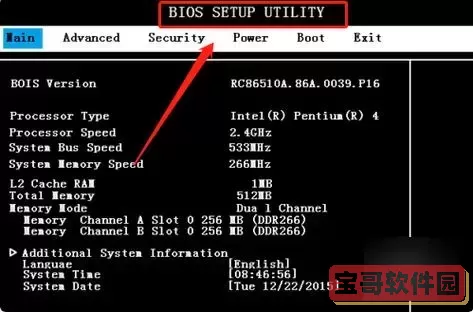
第二步,找到启动(Boot)选项卡。进入BIOS后,使用键盘方向键切换到“Boot”标签页,当前版本的小米笔记本BIOS一般布局比较直观,能够看到启动顺序的相关设置。这里会显示多个启动设备,如硬盘、U盘、网络启动等。
第三步,调整启动顺序。在启动设备列表中,将“Hard Drive”(硬盘启动选项,有时显示为“Windows Boot Manager”或硬盘具体型号名称)调整到首位。通常操作方法是用【+】键和【-】键或直接用回车选择后调整顺序。确保硬盘启动在第一位后,保存并退出BIOS。
第四步,保存设置并重启。按下【F10】保存并退出BIOS,系统会自动重启。此时电脑将从硬盘启动进入操作系统。如果想再次从外部设备启动,可重复以上步骤,将USB设备设置为首选启动项。
除了以上传统方法,小米笔记本的某些新版本还支持快捷启动菜单。在开机时快速按下【F12】(部分型号)即可调出启动设备选择菜单,方便临时选择硬盘或其他设备启动,无需进入BIOS修改。这对于用户临时选择系统盘非常实用。
需要注意的是,进行硬盘启动设置时,务必确保硬盘内已正确安装操作系统。否则即使设置硬盘启动,电脑也可能无法正常启动。此外,如果小米笔记本采用的是Windows 10/11系统,建议开启UEFI启动模式(通常在BIOS启动选项中),以提高系统安全性和兼容性。
在国内使用小米笔记本时,可能还会遇到设置中文语言和键盘布局的问题,一般BIOS已默认适配中文版,用户无需额外设置。如果在BIOS界面中语言显示为英文,可以寻找Language设置项,将其切换为中文,提升操作体验。
总之,正确设置小米笔记本的硬盘启动能够保障系统的顺畅启动和日常使用的便利。通过进入BIOS、调整启动顺序、保存设置,用户可以灵活控制从哪一个设备启动电脑。建议初次进行设置的用户可先备份重要数据,避免因操作失误导致数据丢失。
未来,随着小米笔记本不断升级和固件更新,硬盘启动的设置界面和操作方法可能会有所变化,用户可以关注小米官网或官方论坛的最新教程和技术支持。此外,合理使用UEFI启动和安全启动功能,也有助于提升设备的安全性和性能。
希望通过本文的介绍,广大小米笔记本用户能够轻松掌握硬盘启动的设置方法,享受到更高效、更安全的电脑使用体验。